Nota
O acesso a esta página requer autorização. Pode tentar iniciar sessão ou alterar os diretórios.
O acesso a esta página requer autorização. Pode tentar alterar os diretórios.
Nota
O centro de administração novo e melhorado do Power Platform está agora em pré-visualização pública! Concebemos o novo centro de administração para ser mais fácil de utilizar, com uma navegação orientada para tarefas que o ajuda a alcançar resultados específicos mais rapidamente. Publicaremos documentação nova e atualizada à medida que o novo centro de administração do Power Platform passar para disponibilidade geral.
Com ambos o Microsoft Exchange Online e aplicações de cativação de clientes (como o Dynamics 365 Sales, Dynamics 365 Customer Service, Dynamics 365 Marketing, Dynamics 365 Field Service e o Dynamics 365 Project Service Automation) hospedados como serviços online, ligar os dois é uma configuração mais simples e direta.
Importante
Esta caraterística necessita que tenha uma subscrição do Microsoft 365 ou uma subscrição de um serviço online como o SharePoint Online ou o Exchange Online. Para mais informações, consulte O que é o Microsoft 365 e como está relacionado com o Dynamics 365 (online)?
Preparar o Exchange
Para utilizar o Exchange Online com as aplicações de cativação de clientes, tem de ter uma subscrição do Exchange Online que faça parte de uma subscrição do Microsoft 365 ou que possa ser subscrita separadamente. Para obter mais informações sobre o Exchange Online, vá a:
- Exchange Online
- Descrição do serviço do Exchange Online
- Descrições dos serviços do Microsoft 365 e do Office 365
Gorjeta
Para se certificar de que tem uma boa ligação ao Exchange Online, execute o Analisador de Conectividade Remota Microsoft. Para obter informações sobre que testes deve executar, consulte Testar o fluxo de correio com o Analisador de Conectividade Remota.
Para as portas necessárias, consulte Portas de rede para clientes e fluxo de correio no Exchange.
Criar um perfil de servidor de e-mail para o Exchange Online
No centro de administração do Power Platform, selecione um ambiente.
Na barra de comandos, selecione Definições>E-mail>Perfis de servidor.
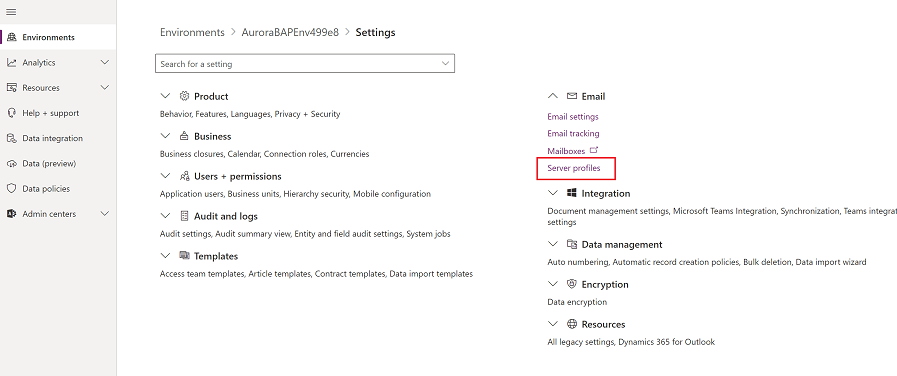
Na barra de comandos, selecione Novo perfil de servidor.
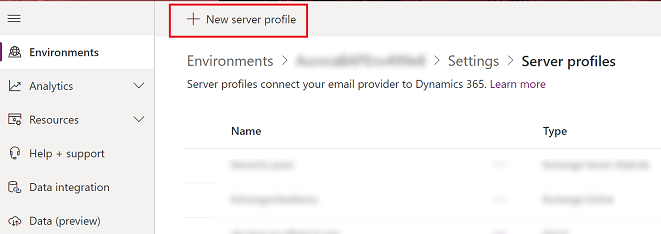
Para o Tipo de Servidor de E-mail, selecione Exchange Online e, em seguida, especifique um Nome significativo para o perfil.
![Selecione o perfil de servidor do Exchange Online] Captura de ecrã da seleção de perfil de servidor do Exchange Online.](media/exchange-online-server-profile.png)
Se pretender utilizar este perfil de servidor como o perfil predefinido para novas caixas de correio, ative Predefinir perfil para novas caixas de correio.
Para Tipo de Autenticação, escolha um dos seguintes:
Autenticação S2S (Mesmo Inquilino): utilize esta opção quando o Exchange residir no mesmo inquilino que o Dynamics 365. Mais informações: Criar aplicações Web através da autenticação servidor a servidor (S2S)
OAuth (Entre Inquilinos): utilize esta opção quando o Exchange residir num inquilino diferente do Dynamics 365. Para obter as informações para esta opção, siga os passos em Autenticação entre inquilinos do Exchange Online. Note que os campos Localizações e portas são automaticamente preenchidos.
Expanda a secção Avançada e, em seguida, use as descrições para escolher as suas opções de processamento de e-mail.
Quando tiver terminado, selecione Guardar.
Verificar se tem o perfil Microsoft Exchange Online
Se tiver uma subscrição do Exchange Online no mesmo inquilino que a sua subscrição, as aplicações de cativação de clientes criam um perfil predefinido chamado Microsoft Exchange Online para a ligação de e-mail. Para verificar se tem este perfil, faça o seguinte:
Efetue um dos seguintes procedimentos:
- No centro de administração do Power Platform, selecione um ambiente.
- No cliente Web legado, no canto superior direito, selecione
 e, em seguida, selecione Definições avançadas.
e, em seguida, selecione Definições avançadas.
Selecione Definições>E-mail>Perfis de servidor.
Selecione Perfis do Servidor de E-mail Ativos e verifique se o perfil Microsoft Exchange Online está na lista. Se o perfil do Microsoft Exchange Online estiver em falta, verifique se tem uma subscrição do Exchange Online e se esta existe no mesmo inquilino que a sua subscrição.
Se existirem vários perfis, selecione o perfil Microsoft Exchange Online e estabeleça-o como predefinição.
Configurar o processamento e sincronização de correio eletrónico predefinidos
Defina a sincronização do lado do servidor como método de configuração predefinido para os utilizadores criados recentemente.
Efetue um dos seguintes procedimentos:
- No centro de administração do Power Platform, selecione um ambiente.
- No cliente Web legado, no canto superior direito, selecione
 e, em seguida, selecione Definições avançadas.
e, em seguida, selecione Definições avançadas.
Selecione Definições>E-mail>Definições de e-mail.
Defina as colunas de processamento e sincronização do seguinte modo:
Perfil do Servidor: Microsoft Exchange Online
Correio Eletrónico a Receber: Sincronização do Lado do Servidor ou Router de Correio Eletrónico
Correio Eletrónico a Enviar: Sincronização do Lado do Servidor ou Router de Correio Eletrónico
Compromissos, Contactos e Tarefas:como Sincronização do Lado do Servidor
Selecione Guardar.
Todos os novos utilizadores terão estas definições aplicadas à caixa de correio.
Configurar caixas de correio
Os novos utilizadores terão as caixas de correio configuradas automaticamente com as definições efetuadas na secção anterior. Para utilizadores existentes que foram adicionados antes de ter efetuado estas definições acima, tem de definir o perfil do servidor e o método de entrega do e-mail, compromissos, contactos e tarefas.
Além das permissões de administrador, também tem de ter privilégios de Leitura e Escrita na tabela Caixa de Correio para definir o método de entrega da caixa de correio.
Escolha um dos seguintes métodos: defina caixas de correio para o perfil predefinido ou edite caixas de correio para definir o perfil e os métodos de entrega.
Para definir caixas de correio para o perfil predefinido
Efetue um dos seguintes procedimentos:
- No centro de administração do Power Platform, selecione um ambiente.
- No cliente Web legado, no canto superior direito, selecione
 e, em seguida, selecione Definições avançadas.
e, em seguida, selecione Definições avançadas.
Selecione Definições>E-mail>Caixas de Correio.
Selecione Caixas de Correio Ativas.
Selecione todas as caixas de correio que pretende associar ao perfil do Microsoft Exchange Online, selecione Aplicar Predefinições do Correio Eletrónico, verifique as definições e selecione OK.
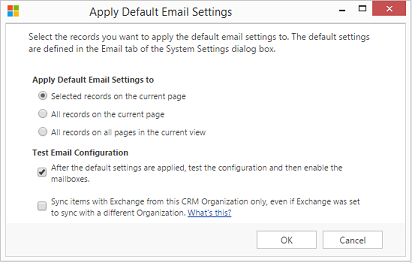
Por predefinição, a configuração da caixa de correio será testada e caixas de correio serão ativadas quando selecionar OK.
Para editar caixas de correio para definir o perfil e os métodos de entrega
Efetue um dos seguintes procedimentos:
- No centro de administração do Power Platform, selecione um ambiente.
- No cliente Web legado, no canto superior direito, selecione
 e, em seguida, selecione Definições avançadas.
e, em seguida, selecione Definições avançadas.
Selecione Definições>E-mail>Caixas de Correio.
Selecione Caixas de Correio Ativas.
Selecione as caixas de correio que pretende configurar e selecione Editar.
No formulário Alterar Vários Registos, em Método de Sincronização, defina Perfil do Servidor como Microsoft Exchange Online.
Defina De entrada e De saídaE-mail como Sincronização do Lado do Servidor ou Router de E-mail.
Defina Compromissos, Contactos e Tarefas como Sincronização do Lado do Servidor.
Selecione Alterar.
Aprovar correio eletrónico
Para aprovar e-mails para as aplicações de interação com os clientes, um utilizador precisa do seguinte:
- O privilégio Aprovar Endereços de Correio Eletrónico para Utilizadores ou Filas.
- As permissões descritas na tabela de Modelo de permissões posteriormente neste tópico.
Aprovar a sua própria caixa de correio de utilizador
Pode aprovar a sua própria caixa de correio de utilizador se todas estas condições forem satisfeitas:
O Nome Principal de Utilizador (UPN) corresponde ao endereço de e-mail no seu registo de caixa de entrada.
A definição RequirePrivilegeToSelfApproveEmailAddress de OrgDBOrgSetting está desativada (predefinição) ou tem o privilégio Aprovar Endereços de E-mail para Utilizadores ou Filas.
Tem um mínimo de privilégios de Escrita ao nível de Utilizador na tabela Caixa de Correio.
A caixa de correio não é uma caixa de correio de fila.
Se a definição RequirePrivilegeToSelfApproveEmailAddress estiver desativada (predefinição), ou não tem o privilégio Aprovar Endereços de E-mail para Utilizadores ou Filas, o botão Aprovar E-mail não aparece. No entanto, se selecionar Testar & Ativar Caixa de Correio e as condições mencionadas acima estão satisfeitas, o endereço de e-mail na caixa de correio será aprovado como parte do processo de teste e ativação.
Delegar aprovação de caixas de correio
Um utilizador com a função de administrador Global ou do Exchange pode delegar o processo de aprovação de caixas de correio a outro utilizador atribuindo o direito de acesso Aprovador de Caixas de Correio Delegado no Dynamics 365. Um utilizador com a função Aprovador de Caixas de Correio Delegado pode aprovar caixas de correio no ambiente sem ser um administrador Global ou do Exchange. Como mencionado abaixo, na secção modelo de permissão, o utilizador também precisa de ter o direito de acesso de Administrador de Sistema. Esta é uma nova função disponível na versão online 9.2.22104.00170 ou posterior do Dynamics 365.
Importante
Não pode atribuir a função de Aprovador de Caixas de Correio Delegado, a menos que tenha a função de administrador Global ou do Exchange. Se tentar atribuir esta função, mas não for um administrador Global ou do Exchange, receberá um erro: "Tem de ser um Administrador Global do Office 365 ou um Administrador do Exchange para atribuir a função de Aprovador de Caixas de Correio Delegado". Também poderá ver o código de erro 0x80090904.
Atualmente, a função de Aprovador de Caixas de Correio Delegado não é suportada para atribuição a uma equipa. Se tentar atribuir esta função a uma equipa, receberá um erro: "A função de Aprovador de Caixas de Correio Delegado não pode ser atribuída a uma equipa". Também poderá ver o código de erro 0x80090905 ou a mensagem "Não foi possível adicionar a função de Aprovador de Caixas de Correio Delegado: CannotAssignDelegatedMailboxApproverRoleToTeam".
Uma vez que se trata de um direito de acesso do Dynamics 365, a função é atribuída por ambiente. A função pode ser atribuída a um ou mais utilizadores por ambiente.
Nota
Para mais informações sobre a atribuição de direitos de acesso no Dynamics 365 ou no Power Apps, consulte Atribuir um direito de acesso a um utilizador.
Para mais informações sobre as funções de administrador Global e do Exchange, consulte Funções do centro de administração do Microsoft 365 utilizadas com frequência.
Requer aprovação do administrador?
Decida qual a abordagem que pretende que a organização siga para a aprovação da caixa de correio.
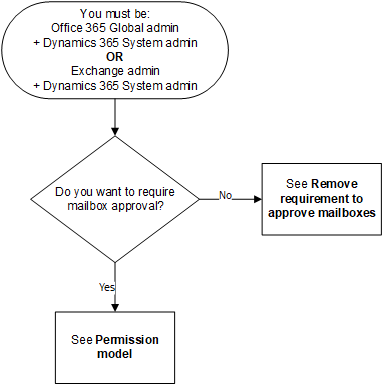
Fluxograma com a condição de início "Tem de ser um administrador Global do Office 365 + Administrador de sistema do Dynamics 365 OU um administrador do Exchange + Administrador de sistema do Dynamics 365 OU um Aprovador de Caixas de Correio Delegado do Dynamics 365 + Administrador de Sistema do Dynamics 365." O primeiro ponto de decisão é "Pretende requerer a aprovação de caixas de correio?" O caminho "Não" leva a "Consulte "Remover requisito para aprovar caixas de correio"". O caminho "Sim" leva ao modelo "Ver Modelo de Permissões".
Modelo de permissões
A tabela seguinte descreve as permissões necessárias para aprovar e-mails.
Terminologia
Sim: pode aprovar e-mail
Não: não pode aprovar e-mail
n/a: não aplicável
Administrador Global: função de administrador ao nível do inquilino
Administrador do Exchange: função de administrador do Exchange
Nota
Para mais informações sobre as funções de administrador Global e do Exchange, consulte Funções do centro de administração do Microsoft 365 utilizadas com frequência
- Aprovador de Caixas de Correio Delegado: o direito de acesso do Dynamics 365 que pode ser atribuído por um administrador Global ou administrador do Exchange. Um utilizador com esta função pode aprovar caixas de correio sem ser um administrador Global ou do Exchange. Para obter detalhes adicionais, consulte a secção acima denominada Aprovação de caixa de correio delegada.
Nota
Este modelo de permissões está a ser implementado gradualmente e estará disponível assim que for implementado na sua região. Verifique o número de versão fornecido na tabela que se segue para quando a alteração for fornecida.
| Direitos de acesso/ Aplicações em utilização |
Ambas funções necessárias: Administrador Global do e Administrador de sistema |
Ambas funções necessárias: Administrador do Exchange e Administrador de sistema |
Ambas funções necessárias: Aprovador da Caixa de Correio Delegada e Administrador de sistema |
Administrador de sistema | Administrador de serviço | Administrador do Exchange | Administrador Global do | ||||
|---|---|---|---|---|---|---|---|---|---|---|---|
| Aplicações de interação com os clientes | Exchange Online | Sim | Sim | Sim1 | Não | Não | Não | Não | |||
| Exchange (no local) | n/d | n/d | n/d | Sim2 | Não | n/d | n/d | ||||
| Customer Engagement (on-premises) | Exchange Online | n/d | n/d | n/d | Sim2 | n/d | n/d | n/d | |||
| Exchange (no local) | n/d | n/d | n/d | Sim2 | n/d | n/d | n/d | ||||
2 Recomendamos que inclua o admin do Exchange nos processos de negócio personalizados que a sua organização segue para esta configuração.
Para determinar a sua versão, inicie sessão e, no canto superior direito do ecrã, selecione Definições >Acerca.
>Acerca.
Exigir e configurar a aprovação da caixa de correio
Siga estes passos para aprovar endereços de e-mail para utilizadores e filas. Por predefinição, os admins, conforme descrito na tabela de modelos de permissões anterior, são necessários para aprovar e-mails.
Adicionar o privilégio Aprovar Endereços de E-mail para Utilizadores ou Filas
Para aprovar e-mails, um utilizador do Dynamics 365 solicita o privilégio Aprovar Endereços de E-mail Para os Utilizadores ou Filas. Um administrador de sistema pode atribuir o privilégio Aprovar Endereços de Correio Eletrónico Para os Utilizadores ou Filas para qualquer direito de acesso e atribui-lo a qualquer utilizador.
Para atribuir manualmente o privilégio Aprovar Endereços de E-mail Para os Utilizadores ou Filas a um direito de acesso
Efetue um dos seguintes procedimentos:
- No centro de administração do Power Platform, selecione um ambiente.
- No cliente Web legado, no canto superior direito, selecione
 e, em seguida, selecione Definições avançadas.
e, em seguida, selecione Definições avançadas.
Selecione Definições>Utilizadores + permissões>Direitos de acesso.
Selecione um direito de acesso e, em seguida, escolha o separador Gestão de Negócio.
Em Privilégios Vários, defina o privilégio ao nível de Aprovar Endereços de Correio Eletrónico Para os Utilizadores ou Filas.
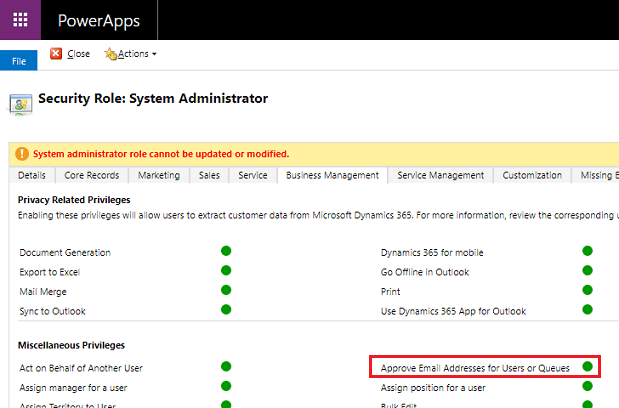
Aprovar caixas de correio
Pode utilizar processos manuais ou programáticos para aprovar uma caixa de correio.
Aprovar uma caixa de correio manualmente
Execute um dos seguintes procedimentos:
- No centro de administração do Power Platform, selecione um ambiente.
- No cliente Web legado, no canto superior direito, selecione
 e, em seguida, selecione Definições avançadas.
e, em seguida, selecione Definições avançadas.
Selecione Definições>E-mail>Caixas de Correio.
Selecione Caixas de Correio Ativas.
Selecione as caixas de correio que pretende aprovar e selecione Mais Comandos (…) >Aprovar E-mail.
Selecione OK.
Aprovar uma caixa de correio programaticamente
Os endereços de e-mail não podem ser aprovados utilizando plug-ins ou fluxos de trabalho. As aplicações externas podem invocar programaticamente a aprovação do endereço de e-mail transmitindo o atributo emailrouteraccessapproval no pedido SDK se a linha ainda não estiver aprovada e se o chamador estiver autorizado de acordo com os requisitos acima. Se o pedido incluir atributos adicionais, o endereço de e-mail da linha poderá não ser aprovado.
Remover o requisito para aprovar caixas de correio
Os admins, conforme descrito na tabela de modelos de permissões anterior, podem alterar as definições para que a aprovação da caixa de correio não ser necessária.
Efetue um dos seguintes procedimentos:
- No centro de administração do Power Platform, selecione um ambiente.
- No cliente Web legado, no canto superior direito, selecione
 e, em seguida, selecione Definições avançadas.
e, em seguida, selecione Definições avançadas.
Selecione Definições>E-mail>Definições de e-mail.
Em Segurança e permissões, desative Processar e-mails apenas para utilizadores aprovados e Processar e-mails apenas para filas aprovadas. (Estas definições estão ativadas por predefinição.)
Selecione Guardar.
Testar a configuração das caixas de correio
Efetue um dos seguintes procedimentos:
- No centro de administração do Power Platform, selecione um ambiente.
- No cliente Web legado, no canto superior direito, selecione
 e, em seguida, selecione Definições avançadas.
e, em seguida, selecione Definições avançadas.
Selecione Definições>E-mail>Caixas de Correio.
Selecione Caixas de Correio Ativas.
Selecione as caixas de correio que pretende testar e selecione Testar e Ativar Caixa de Correio.
Isto testa a configuração do correio eletrónico a receber e a enviar das caixas de correio selecionadas e ativa-as para processamento de correio eletrónico. Se um erro ocorre numa caixa de correio, um alerta é apresentado no mural Alertas da caixa de correio e do proprietário do perfil. Dependendo da natureza de erro, as aplicações de cativação de clientes tentam processar novamente o e-mail depois algum tempo ou desativam a caixa de correio do processamento de e-mail.
Para ver alertas para uma caixa de correio individual, abra a caixa de correio e em Comum, selecione Alertas.
Os resultados do teste de configuração do correio eletrónico são apresentados nas colunas Estado do Correio Eletrónico A Receber, Estado do Correio Eletrónico A Enviar e Estado dos Compromissos, Contactos e Tarefas de um registo da caixa de correio. É igualmente gerado um alerta quando a configuração é concluída com êxito para uma caixa de correio. Este alerta é apresentado ao proprietário da caixa de correio.
Poderá obter informações sobre problemas periódicos e outras informações de resolução de problemas em Blogue: Testar e Ativar Caixas de Correio no Microsoft Dynamics CRM 2015 e Resolução de problemas e monitorização da sincronização do lado do servidor.
Certifique-se de que tem uma boa ligação ao Exchange Online executando o Analisador de Conectividade Remota Microsoft. Para obter informações sobre que testes deve executar, consulte Testar o fluxo de correio com o Analisador de Conectividade Remota.
Gorjeta
Se não conseguir sincronizar contactos, tarefas e compromissos numa caixa de correio, poderá selecionar a caixa de verificação Sincronizar apenas os itens desta organização com o Exchange, mesmo que o Exchange tenha sido definido para sincronizar com outra organização. Mais informações: Quando devo utilizar esta caixa de verificação?
Testar a configuração do correio eletrónico de todas as caixas de correio associadas a um perfil do servidor de correio eletrónico
Efetue um dos seguintes procedimentos:
- No centro de administração do Power Platform, selecione um ambiente.
- No cliente Web legado, no canto superior direito, selecione
 e, em seguida, selecione Definições avançadas.
e, em seguida, selecione Definições avançadas.
Selecione Definições>E-mail>Perfis de servidor.
Selecione o perfil do Microsoft Exchange Online e selecione Testar e Ativar Caixas de Correio.
Quando testa a configuração do correio eletrónico, uma tarefa assíncrona é executada em segundo plano. Poderá demorar alguns minutos para que o teste seja concluído. As aplicações de cativação de clientes testam a configuração do e-mail de todas as caixas de correio associadas ao perfil do Microsoft Exchange Online. Para as caixas de correio que são configuradas com a sincronização do lado do servidor para sincronizar compromissos, tarefas e contactos, também verifica se estão configurados corretamente.
Gorjeta
Se não conseguir sincronizar contactos, tarefas e compromissos numa caixa de correio, poderá selecionar a caixa de verificação Sincronizar apenas os itens desta organização com o Exchange, mesmo que o Exchange tenha sido definido para sincronizar com outra organização. Mais informações: Quando devo utilizar esta caixa de verificação?
Ativar a funcionalidade de sincronização do lado do servidor do Exchange Online na China
Para ligar o Dynamics 365 ao seu inquilino do Exchange Online na China e utilizar a funcionalidade de sincronização do lado do servidor, siga estes passos:
- Se a sua organização foi aprovisionado antes de 17 de outubro de 2020, contacte o suporte da 21Vianet para permitir que a sua organização se ligue ao Exchange Online. Se a sua organização foi aprovisionado depois de 17 de outubro de 2020, este passo não é necessário.
- Execute o seguinte script do PowerShell para apontar o seu perfil de servidor de e-mail do Exchange Online para o ponto final de Serviços Web do Exchange (EWS) necessários.
- Configure a caixa de correio e, em seguida, teste e ative-a.
Utilize o seguinte script do PowerShell para alterar o ponto final do EWS:
#Specify email server profile Id and orgUrl
param (
[string]$emailServerProfileId = "<profile id>",
[string]$orgUrl = "<org url>",
[string]$defaultserverlocation = "https://partner.outlook.cn/EWS/Exchange.asmx"
)
Install-Module Microsoft.Xrm.Data.PowerShell -Force
$conn = Connect-CrmOnline -Credential $cred -ServerUrl $orgUrl
$emailserverprofile = Get-CrmRecord -conn $conn -EntityLogicalName emailserverprofile -Id $emailServerProfileId -Fields defaultserverlocation
$emailserverprofile.defaultserverlocation = $defaultserverlocation;
Set-CrmRecord -conn $conn -CrmRecord $emailserverprofile
Consulte também
Resolução de problemas e monitorização da sincronização do lado do servidor
Testar o fluxo de correio ao validar os conectores